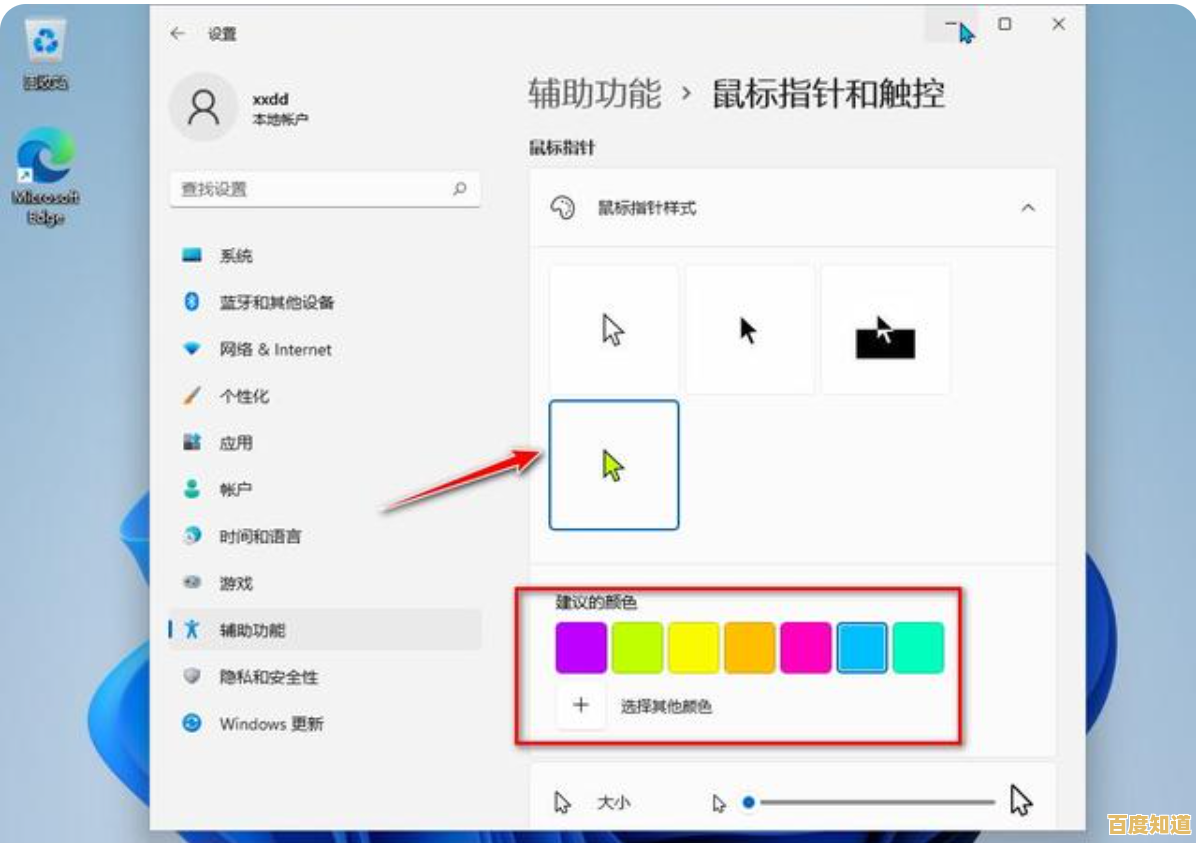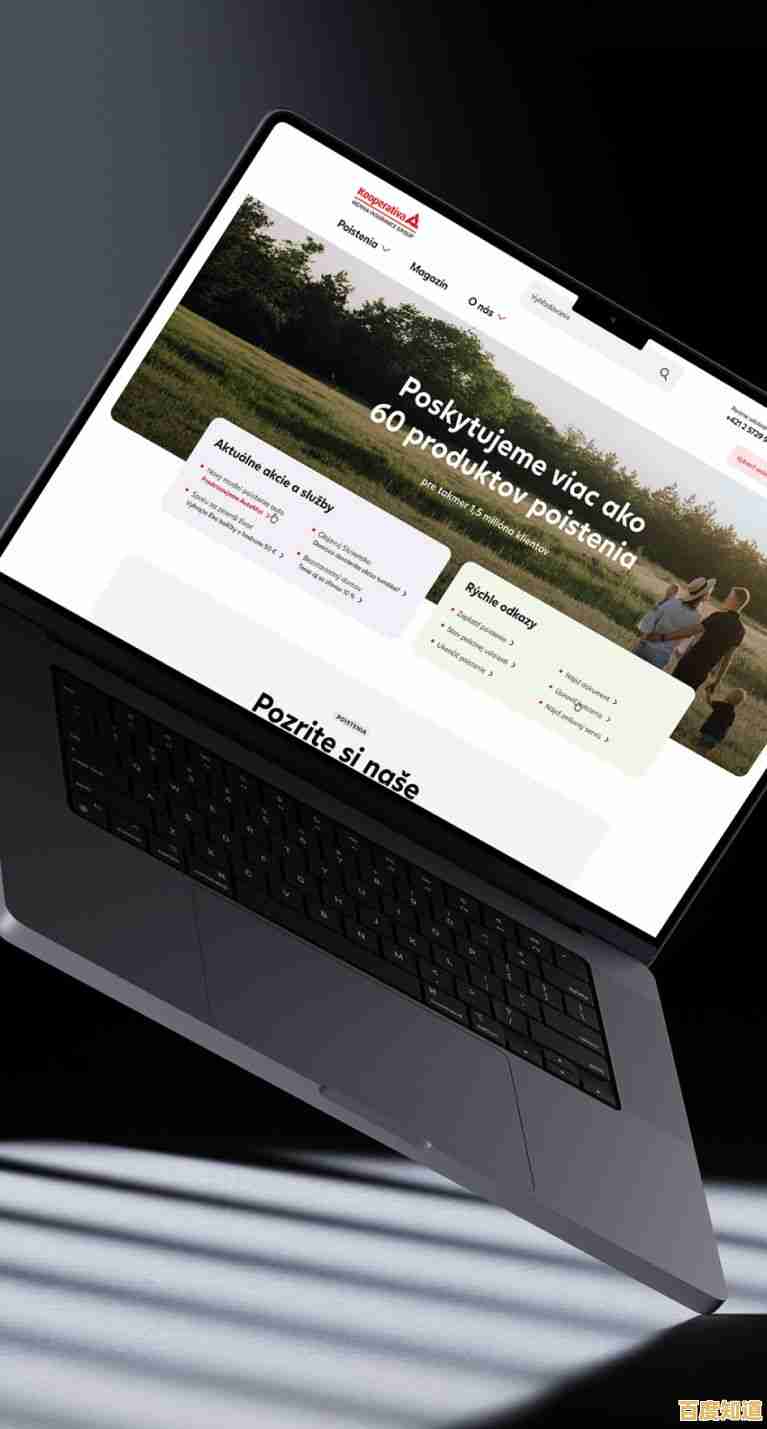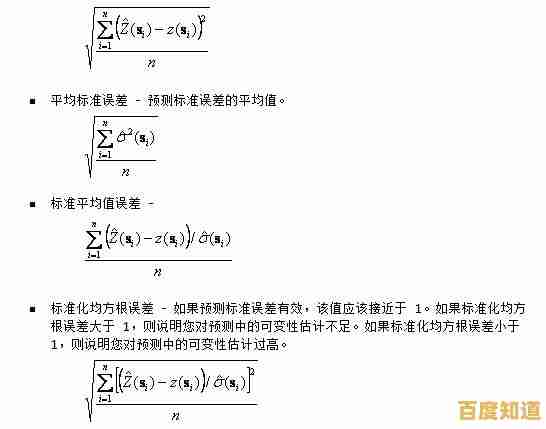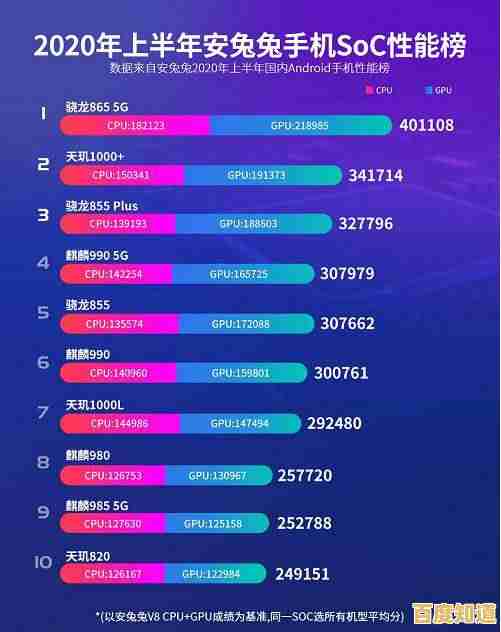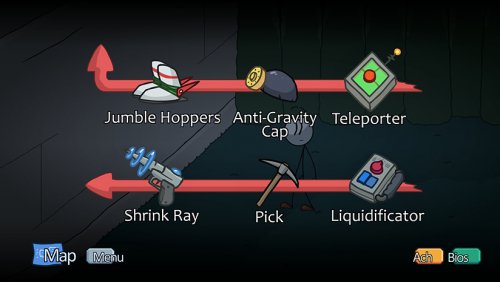Win11系统针对AMD处理器性能优化的详细指南
- 问答
- 2025-10-31 11:21:00
- 23
Win11系统针对AMD处理器性能优化的详细指南
安装官方芯片组驱动
这是最重要的一步,AMD会为自家处理器发布专门的芯片组驱动程序,其中包含了对CPU、USB、电源管理等关键组件的优化,微软通过Windows Update提供的通用驱动往往不是最新或最合适的。
- 操作步骤:
- 访问AMD官方网站的支持与下载页面。
- 选择你的AMD处理器系列(Ryzen™ 系列)和具体型号。
- 选择你使用的操作系统(Windows 11 64位)。
- 下载并安装最新的芯片组驱动程序,安装过程中,建议选择“完整安装”以确保所有组件都更新到位。
- 安装完成后,重启电脑。
调整Windows电源计划
Windows 11自带的电源计划会影响CPU的性能释放,选择为AMD优化的计划可以提升性能。
- 操作步骤:
- 在开始菜单搜索“编辑电源计划”并打开。
- 在弹出的窗口中,点击“显示附加计划”。
- 选择“AMD Ryzen™ High Performance”或“AMD Ryzen™ Balanced”(高性能模式提供最强性能,平衡模式在性能和续航间取得平衡),如果没有看到AMD专属选项,说明芯片组驱动未正确安装,请返回第一步。
- 对于笔记本电脑,还可以点击“更改计划设置” > “更改高级电源设置”,找到“处理器电源管理”,将“最小处理器状态”设置为5%-10%,“最大处理器状态”设置为100%。
关闭影响性能的Windows功能
Windows 11的一些默认功能可能会对AMD处理器的性能产生负面影响,尤其是在刚发布的早期版本中。
-
关闭核心隔离和内存完整性(来源:部分用户报告及AMD社区反馈,此功能可能引起性能下降):
- 在开始菜单搜索“核心隔离”并打开。
- 关闭“内存完整性”开关,关闭后需要重启电脑。
- 注意:此功能是一项安全功能,关闭可能会降低系统安全性,请根据自身情况权衡,如果对安全性要求极高,可以跳过此步。
-
关闭虚拟机平台和Hyper-V(来源:普遍适用于游戏玩家,因为这些功能会启用Windows的底层虚拟化,可能引起游戏性能波动):
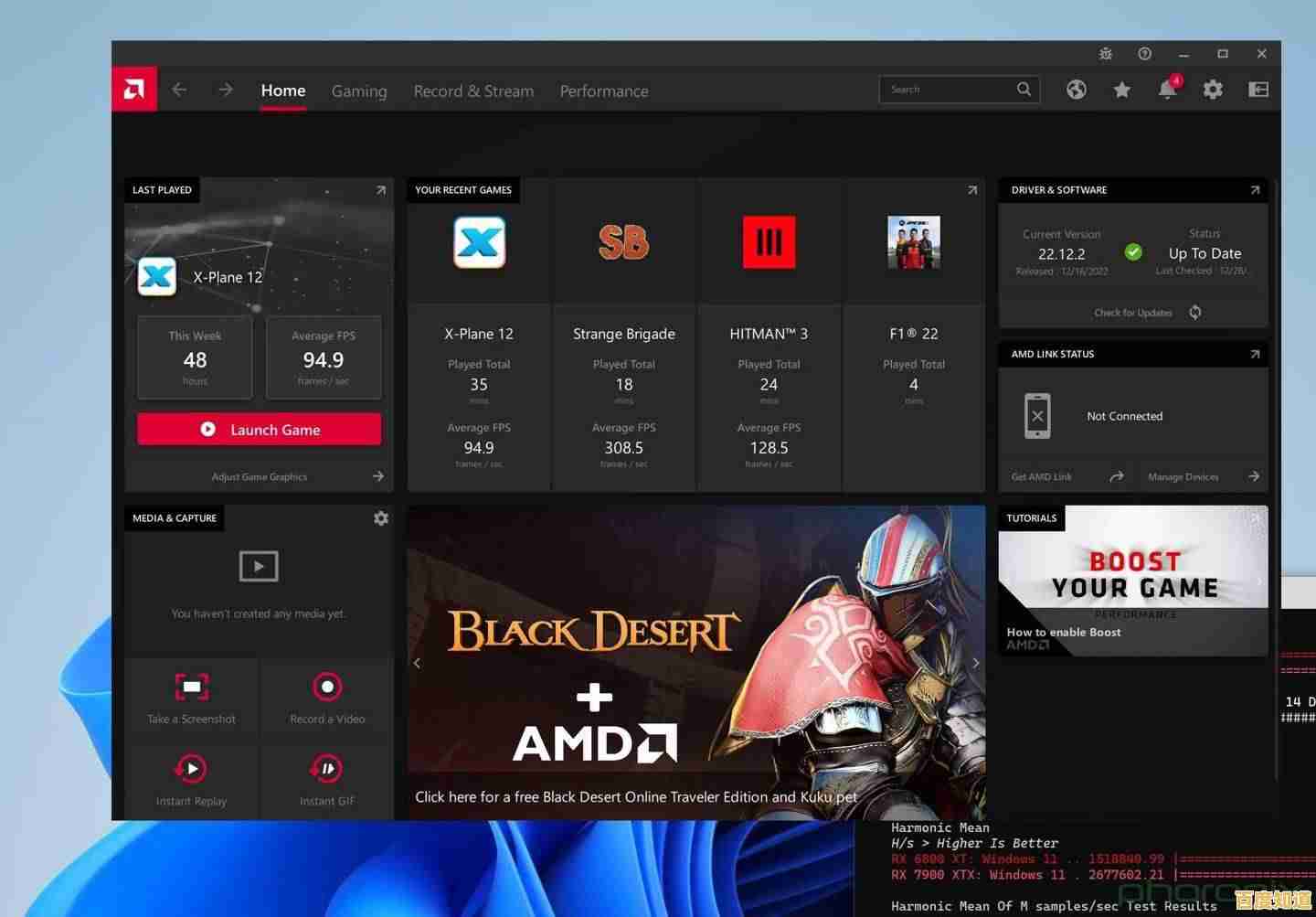
- 在开始菜单搜索“启用或关闭Windows功能”并打开。
- 在列表中找到“虚拟机平台”和“Hyper-V”,取消勾选。
- 点击“确定”并重启电脑。
-
关闭游戏模式中的可变刷新率(来源:部分用户反馈,此设置可能与AMD FreeSync冲突或导致帧率不稳):
- 打开“设置” > “游戏” > “游戏模式”。
- 关闭“优化最佳游戏表现”下的相关图形设置,如“可变刷新率”。
更新系统和BIOS
保持系统和主板BIOS为最新版本,可以确保获得最新的性能优化和问题修复。
-
更新Windows系统:
打开“设置” > “Windows更新”,检查并安装所有更新。
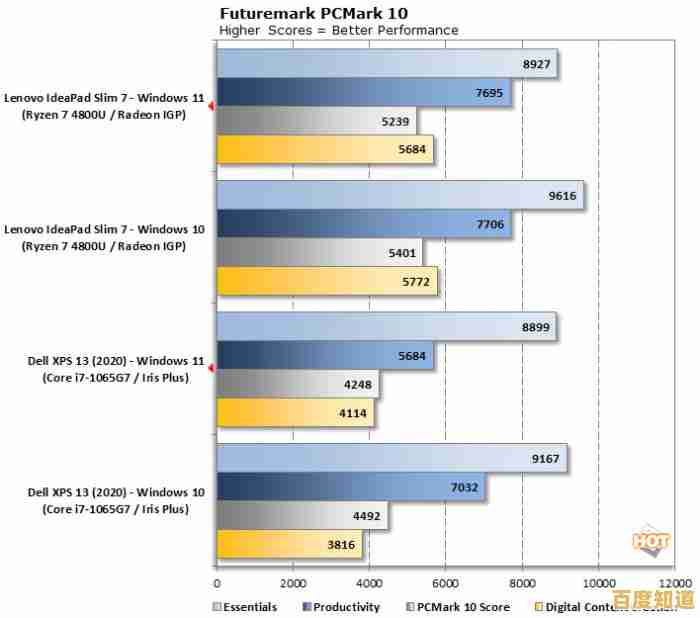
-
更新主板BIOS(来源:主板厂商和AMD官方建议,新BIOS通常包含对CPU微代码的优化):
- 访问你电脑主板制造商的官方网站。
- 根据你的主板型号,在支持页面找到最新的BIOS文件。
- 按照厂商提供的详细说明进行更新。BIOS更新有风险,操作需谨慎,务必确保过程中不断电。
检查并禁用不必要的后台应用
过多的后台应用会占用CPU资源。
- 操作步骤:
- 按
Ctrl + Shift + Esc打开任务管理器。 - 在“启动应用”选项卡中,禁用那些你不需要一开机就运行的程序。
- 在“进程”选项卡中,检查哪些应用占用了较高的CPU资源,如果不是必需的,可以考虑卸载或调整其设置。
- 按
使用AMD官方软件进行优化
AMD提供了名为“AMD Software: Adrenalin Edition”的显卡驱动和控制面板,对于带有核显或独立显卡的AMD平台,其中也包含一些游戏和性能优化设置。
- 操作步骤:
- 确保已安装最新的AMD Adrenalin驱动。
- 打开该软件,在“游戏”选项卡中,可以为特定游戏或全局设置图形选项,如启用Radeon Anti-Lag(抗延迟)或Radeon Boost(性能提升)等。
- 在“性能”选项卡中,可以监控系统状态,但普通用户不建议轻易进行超频等高级操作。
通过以上这些步骤,可以有效地优化Windows 11在AMD处理器上的运行表现,提升游戏流畅度和日常使用响应速度。
本文由但半青于2025-10-31发表在笙亿网络策划,如有疑问,请联系我们。
本文链接:http://shandong.xlisi.cn/wenda/67910.html